テキストボックスを挿入するには
テキストボックスの挿入と書式設定
公開日時:2016/03/22 13:03:34
最終更新日時:2023/04/03 17:11:14
最終更新日時:2023/04/03 17:11:14
Word 2016でテキストボックスを挿入するには、[挿入]タブを開き、[テキスト]グループの[テキストボックス]をクリックして[横書きテキストボックスの描画]または[縦書きテキストボックスの描画]を選択し、テキストボックスを挿入したい場所を対角線上にドラッグします。[図]グループの[図形]の一覧からでもテキストボックスを挿入することが可能です。
縦書きテキストボックスを挿入する
- [挿入]タブを開きます。
- [テキスト]グループの[テキストボックス]をクリックします。
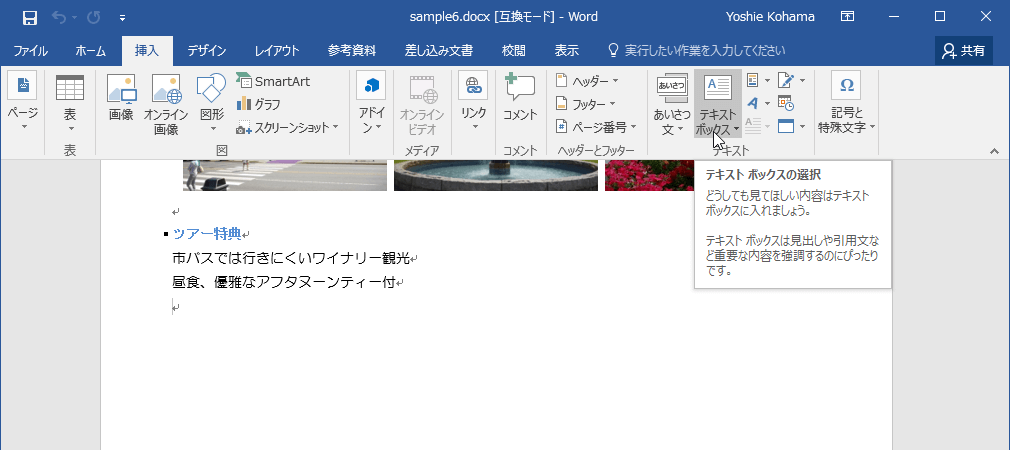
- [縦書きテキストボックスの描画]を選択します。

- テキストボックスを挿入したい場所を対角線上にドラッグします。
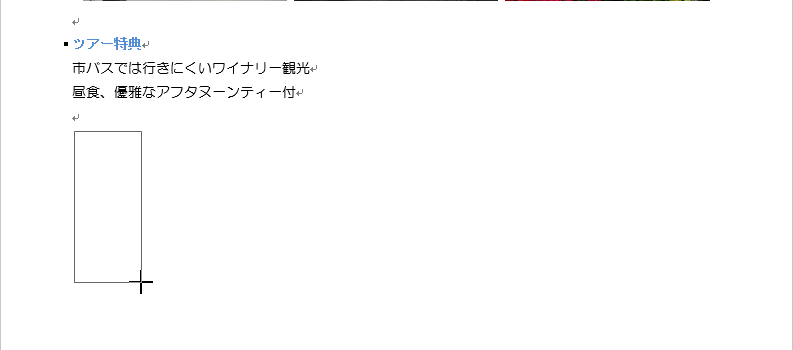
- 縦書きテキストボックスが生成され、カーソルが表示されたら、文字を入力します。
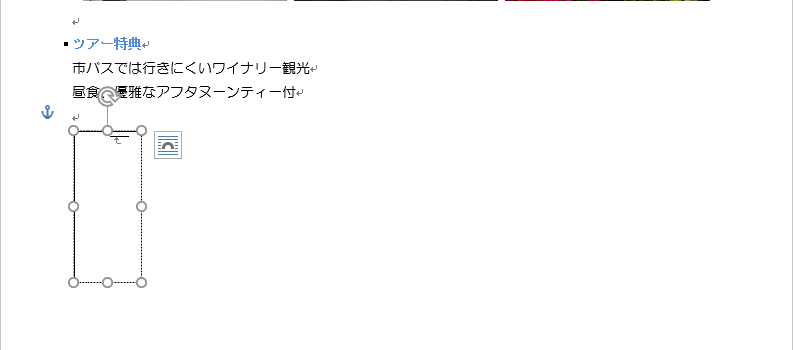

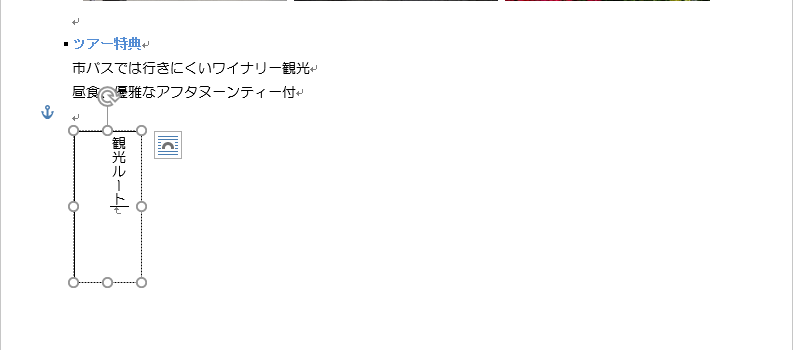
備考
[図]グループの[図形]の一覧からでもテキストボックスを挿入することが可能です。

スポンサーリンク
INDEX
異なるバージョンの記事
コメント
※技術的な質問はMicrosoftコミュニティで聞いてください!

